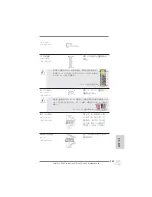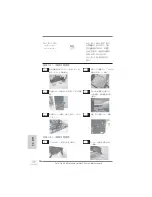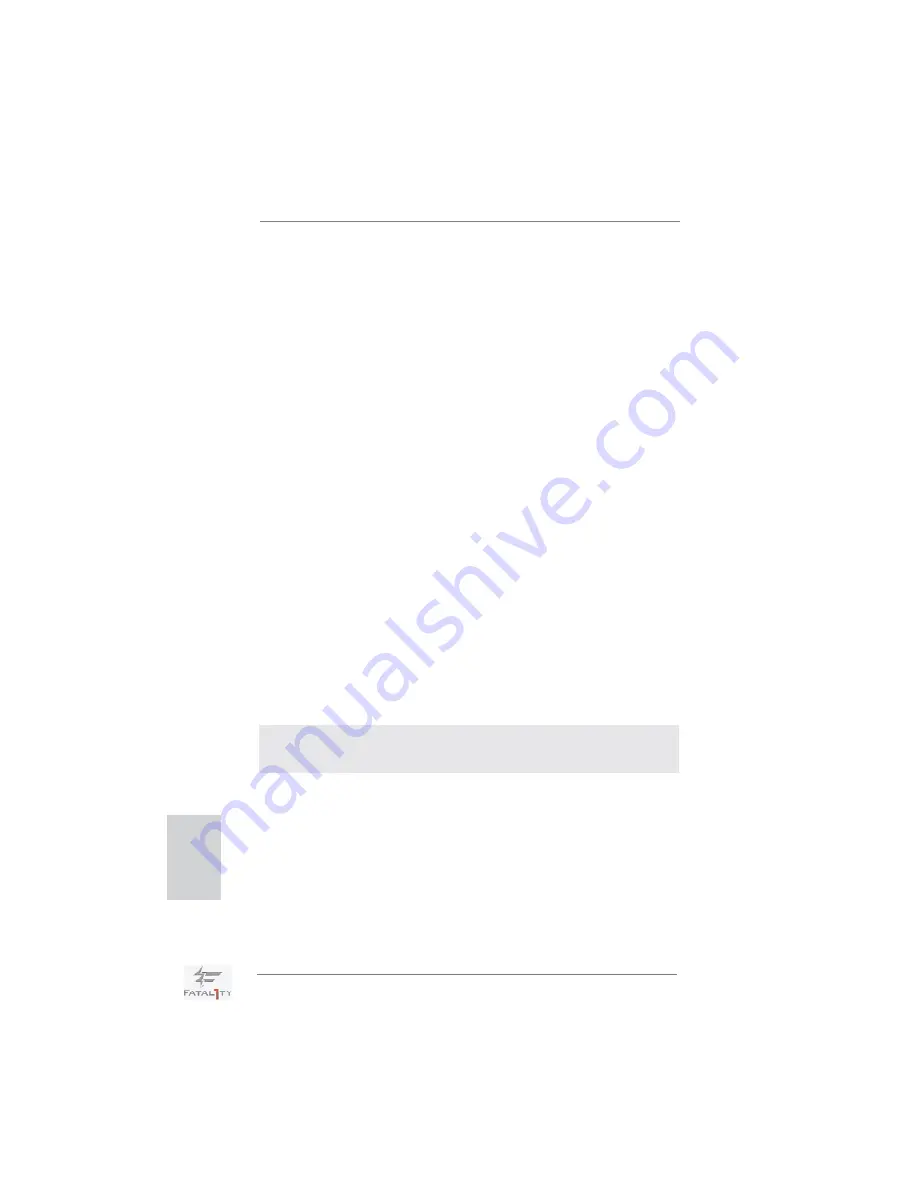
288
Fatal1ty Z68 Professional Gen3 Series Motherboard
Using SATA / SATAII / SATA3 HDDs without NCQ function ( 使用不帶 NCQ 功能的
SATA / SATAII / SATA3 硬盤 )
2.11 驅動程序安裝指南
要將驅動程序安裝到您的系統 , 首先請您將支持光盤放入光驅裡。然后 , 系統即可自
動識別兼容的驅動程序 , 並在支持光盤的驅動程序頁面裡依次列出它們。請依此從上
到下安裝那些必須的驅動程序。如此您安裝的驅動程序就可以正常工作了。
2.13 在不帶 RAID 功能的系統上安裝 Windows
®
7 / 7 64 位元
/Vista
TM
/ Vista
TM
64 位元 / XP / XP 64 位元
如果您打算在不帶 RAID 功能的 SATA/SATAII/SATA3 硬盤上安裝 Windows
®
7 / 7 64
位元 / Vista
TM
/ Vista
TM
64 位元 / XP / XP 64 位元操作系統,請根據您安裝的操
作系統按如下步驟操作。
2.13.1 在不帶 RAID 功能的系統上安裝 Windows
®
XP / XP 64 位元
如果您打算在不帶 RAID 功能的 SATA/SATAII/SATA3 硬盤上安裝 Windows
®
XP / XP
64 位元操作系統,請按如下步驟操作。
2.12 在帶 RAID 功能的系統上安裝 Windows
®
7 / 7 64 位元
/ Vista
TM
/ Vista
TM
64 位元 / XP / XP 64 位元
如果您想在 SATA/SATAII/SATA3 硬盤上使用 RAID 功能安裝 Windows
®
7 / 7 64 位元
/ Vista
TM
/ Vista
TM
64 位元 / XP / XP 64 位元操作系統,請查閱隨機支持光盤如下
路徑裡的文件了解詳細步驟 :
..\ RAID Installation Guide
2.10 調試 LED
板載的調試 LED 用來提供代碼信息 , 可讓故障檢查變的更加簡單。請參考第 41、42、
43 和 44 頁的圖表來解讀調試 LED 代碼。
步驟 1: 設置 UEFI。
A.
進入 UEFI SETUP UTILITY (UEFI 設置程序 )
→
Advanced Screen ( 高級
界面 )
→
Storage Configuration(存儲配置 )。
B.
將”SATA Mode”(SATA 模式 ) 設置為 [IDE]。( 用于 SATA3_0,SATA3_1 和
SATA2_2 到 SATA2_5 接口。)
將”SATA3 Mode”(SATA3 操作模式 ) 設置為 [IDE]。( 用于 SATA3_A1 到
SATA3_A4 接口。)
步驟 2: 在系統上安裝 Windows
®
XP / XP 64 位元操作系統。
簡體中文